PPT2016文档幻灯片切换时怎么加入抽气的声音
1、新建并打开一个PPT2016文档,点击开始选项卡中的新建幻灯片。
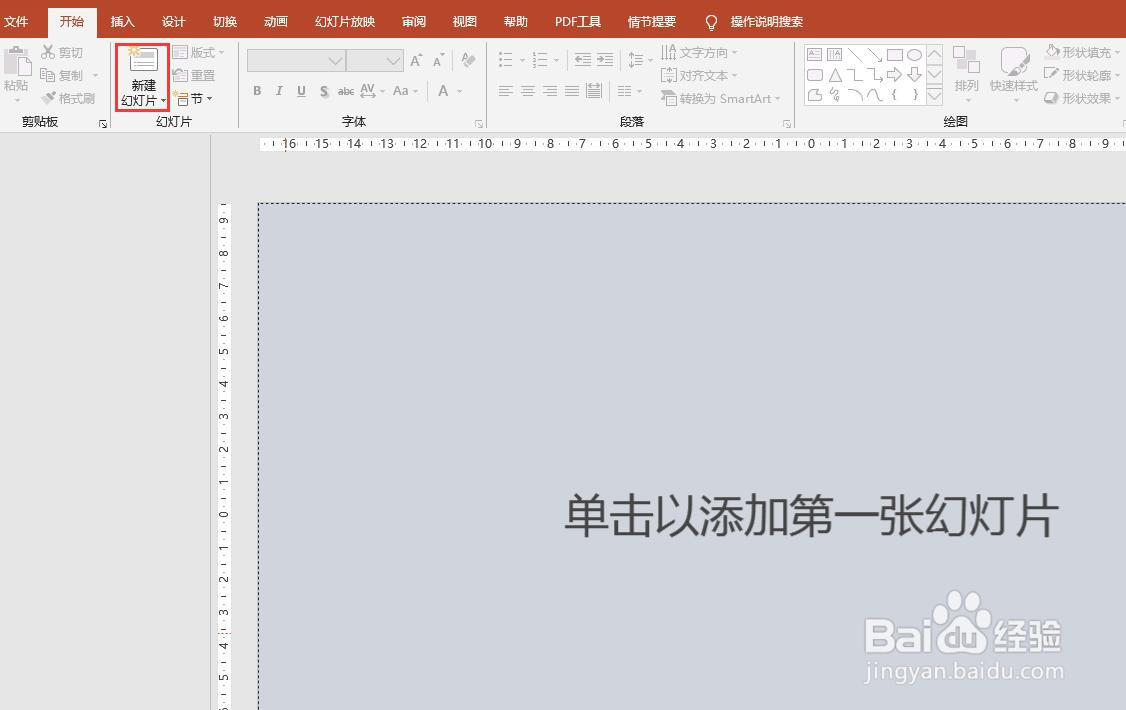
2、弹出幻灯片版式下拉列表,点击选择一种版式,例如标题幻灯片,插入一个幻灯片。


3、选中幻灯片,点击菜单栏切换,在切换选项卡中点击选择一种切换方式。例如擦除。

4、点击效果选项,弹出下拉列表中点击选择擦除的切换效果。

5、点击声音右侧的下拉按钮,选择声音。
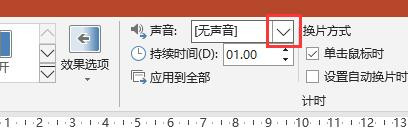
6、弹出声音下拉列表,点击选择“抽气”。即可在幻灯片切换时显示擦除效果同时播放抽气的声音。

声明:本网站引用、摘录或转载内容仅供网站访问者交流或参考,不代表本站立场,如存在版权或非法内容,请联系站长删除,联系邮箱:site.kefu@qq.com。
阅读量:143
阅读量:134
阅读量:36
阅读量:183
阅读量:30